ICloud에서 사진을 삭제하는 방법
알아야 할 사항
- iCloud 계정에서 사진을 삭제하기 전에 iCloud에 iPhone의 자동 백업을 끄십시오.
- 이동 설정 > [귀하의 Apple ID] > 아이클라우드 > 사진 > 끄기 아이클라우드 사진.
- 로그인 iCloud.com > 사진 > 삭제할 사진 선택 > 선택 쓰레기 상.
이 문서에서는 iPhone에서 사진을 삭제하지 않고 iCloud에서 사진을 삭제하는 방법을 설명합니다.
iPhone에서 사진을 삭제하면 iCloud에 사진이 남아 있습니까?
iCloud 사진은 iPhone에 있는 사진 세트의 백업이 아닙니다. 대신 iPhone에 있는 현재 사진 보관함의 복제본입니다. 한 곳(iCloud 사진 또는 iPhone)에서 삭제하면 동기화 기능이 다른 곳에서 사진을 삭제합니다.
iCloud에서 사진을 삭제하는 동안 iPhone에 사진을 유지하는 유일한 방법은 자동 동기화를 끄는 것입니다. 나중에 iCloud 사진을 다시 켜면 작동하지 않습니다.
따라서 iPhone에서 iCloud 사진 동기화가 활성화되어 있는지 확인하십시오.
-
열려있는 설정 iPhone 홈 화면에서 애플 아이디 당신의 이름으로.
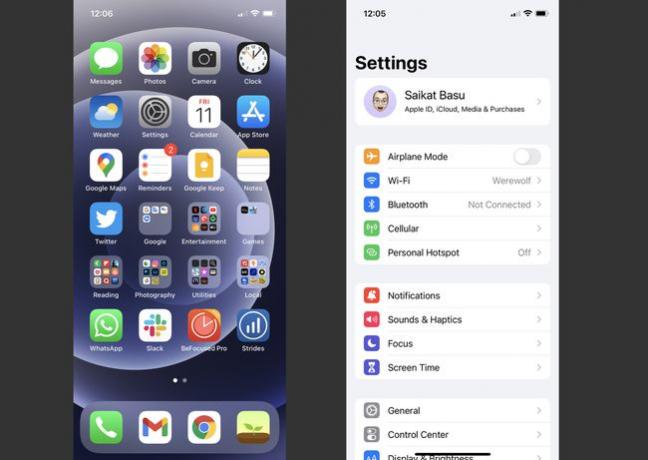
-
Apple ID 화면에서 아이클라우드 > 사진.
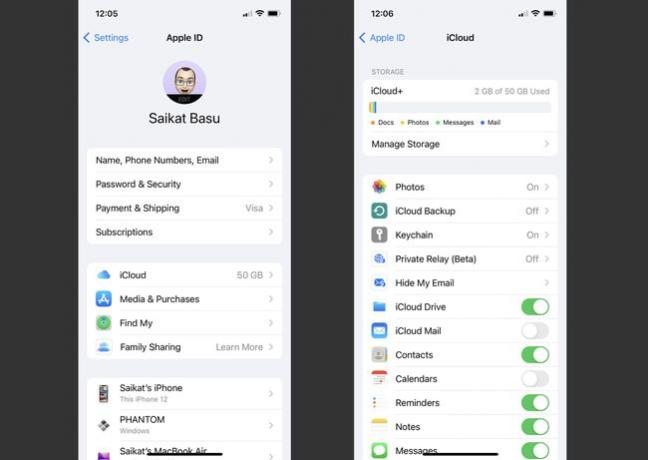
-
iCloud 사진의 토글 스위치를 사용하여 동기화를 활성화하거나 비활성화합니다.
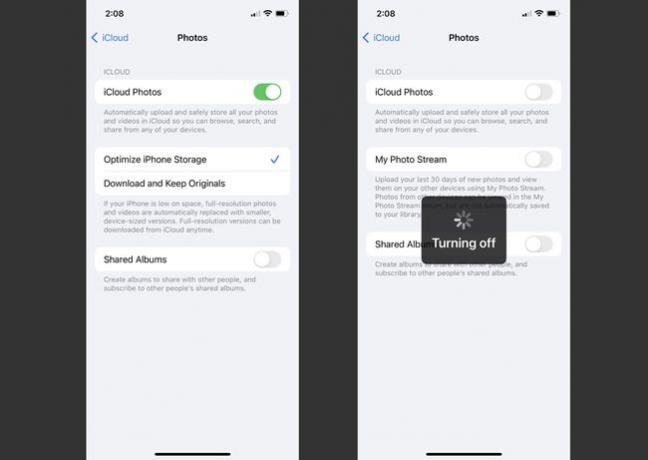
iPhone에서 사진을 삭제하지 않고 iCloud에서 사진을 삭제하려면 스위치를 끄기로 전환하여 동기화를 끕니다.
이제 iPhone에서 사진을 자동으로 제거하지 않고 iCloud에서 사진을 삭제할 수 있습니다. 다른 Apple 기기에 대해 iCloud 동기화를 끄려면 동일한 단계를 따르십시오.
팁:
삭제되면 사진과 비디오가 최근 삭제됨 iCloud와 iPhone 모두에 있는 폴더. 30일 후에 영구적으로 삭제되므로 마음이 바뀌면 복구할 수 있습니다. 30일 전에 영구적으로 제거하려면 최근 삭제된 항목 폴더로 이동하여 모두 삭제.
iCloud에서 사진을 삭제하지만 iPhone에 보관
iPhone에서 사진을 삭제하지 않고 iCloud에서 사진을 삭제하려면 위와 같이 동기화를 끕니다. 그런 다음 아래 단계를 따르세요.
열려있는 iCloud.com 아무 브라우저에서나 Apple ID로 로그인하고 신원을 인증하십시오.
-
선택하다 사진.
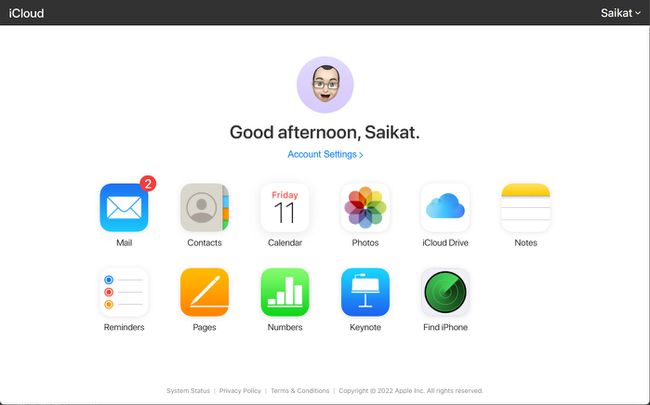
-
눌러 Ctrl 키 (윈도우) 또는 명령 (macOS) 키를 누르고 삭제할 사진을 선택합니다.
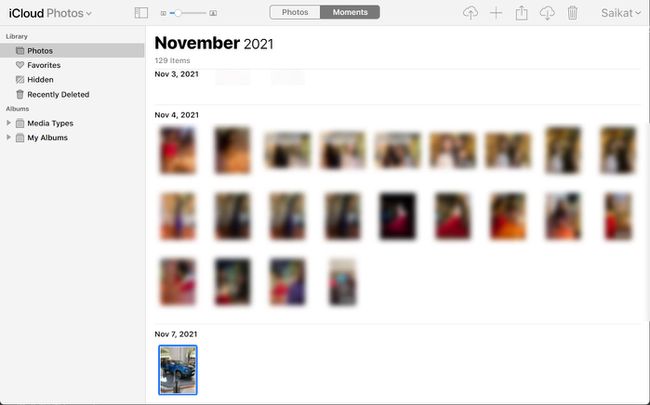
페이지 오른쪽 상단의 휴지통 아이콘을 선택하여 사진을 삭제합니다.
사진이 iCloud에서 삭제됩니다. 기기에서 iCloud 사진이 꺼져 있어도 iPhone의 사진 보관함에 있는 사진은 영향을 받지 않습니다.
iPhone 저장 공간 설정 최적화 이해하기
만약에 iPhone 저장 공간 최적화 이 기능이 활성화되면 모든 전체 해상도 사진과 비디오가 iCloud에 저장되고 최신 사진과 비디오만 iPhone에 저장됩니다. iPhone의 저장 공간이 부족하면 iPhone은 전체 해상도 이미지(및 비디오)를 iCloud에 업로드하고 iPhone의 더 작은 크기 버전으로 대체합니다.
iCloud 사진에서 삭제한 항목이 있는지 확인하십시오. 원본 다운로드 및 보관 옵션이 선택되었습니다. 이제 iCloud 사진을 끄고 클라우드에서 사진 삭제를 시작하더라도 전체 사진 보관함이 휴대전화에 남아 있습니다(사용 가능한 저장 공간이 충분한 경우).
